Word如何创建和使用新的文字样式?(上)
来源:网络收集 点击: 时间:2024-03-27【导读】:
将文字一键转换为特定的格式,一般有两种方法,第一种也是最常用的就是使用格式刷,另一种就是新建一个文字样式,之间进行转换,今天小编就来教大家如何新建和使用文字样式吧!工具/原料moreASUS华硕W508L Windows8系统 office 2016版本方法/步骤1/6分步阅读 2/6
2/6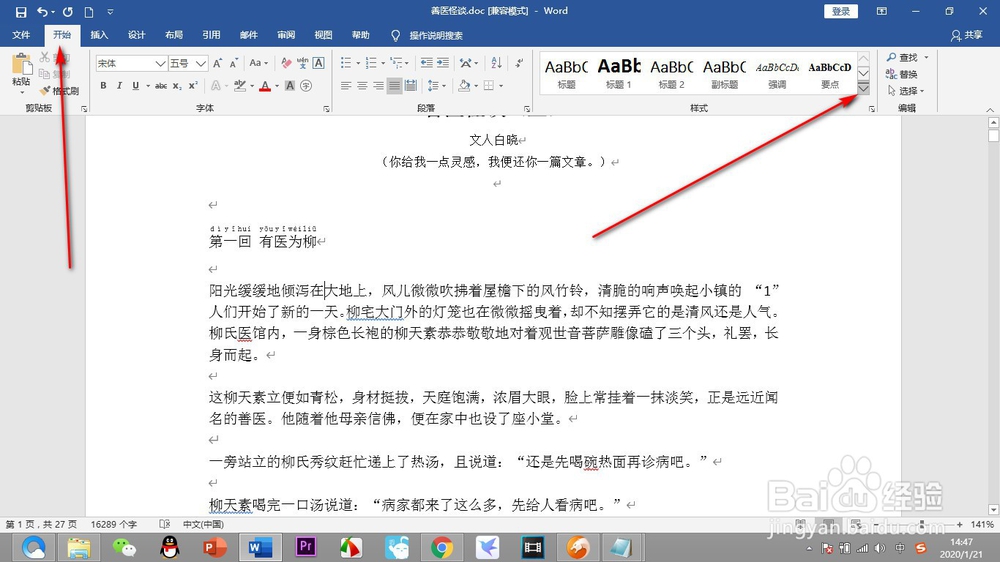 3/6
3/6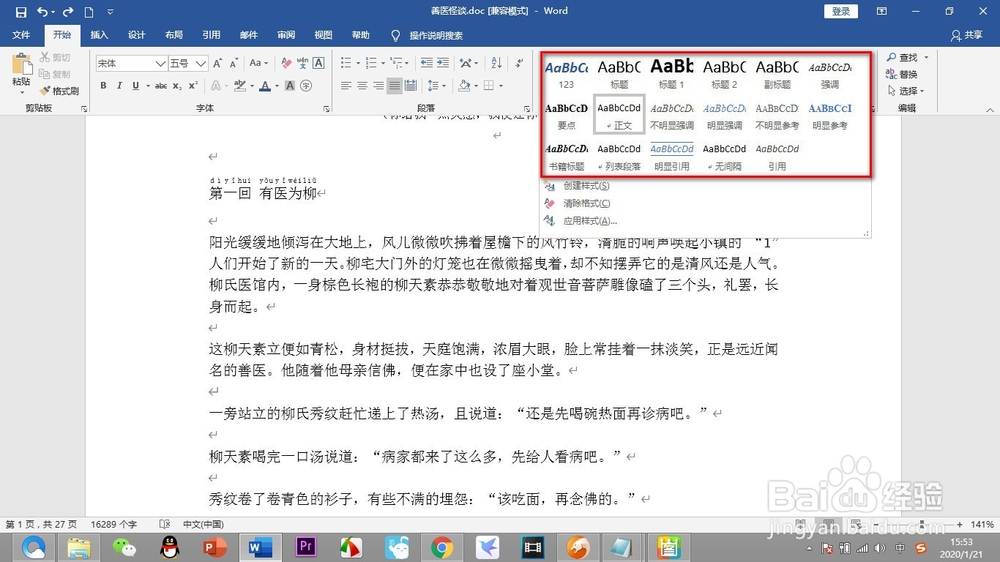 4/6
4/6 5/6
5/6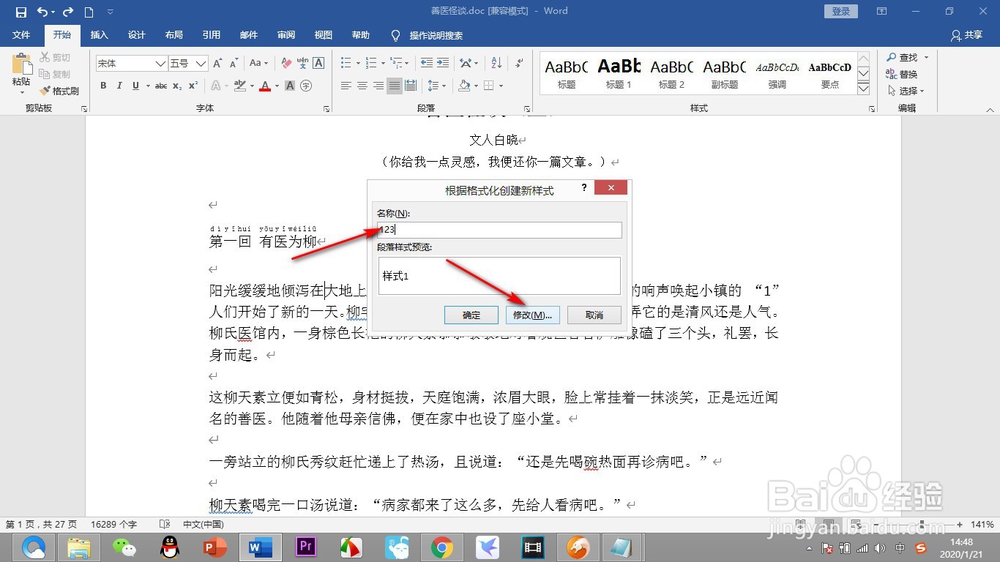 6/6
6/6 总结1/1
总结1/1
我们打开Word文档会看到在样式栏有一些样式,但是这些都是默认的样式不能满足我们所有的样式需求。
 2/6
2/6可以点击上方导航栏的开始选项卡(默认情况下是直接展示开始选项),在样式栏中点击下方的下拉按钮。
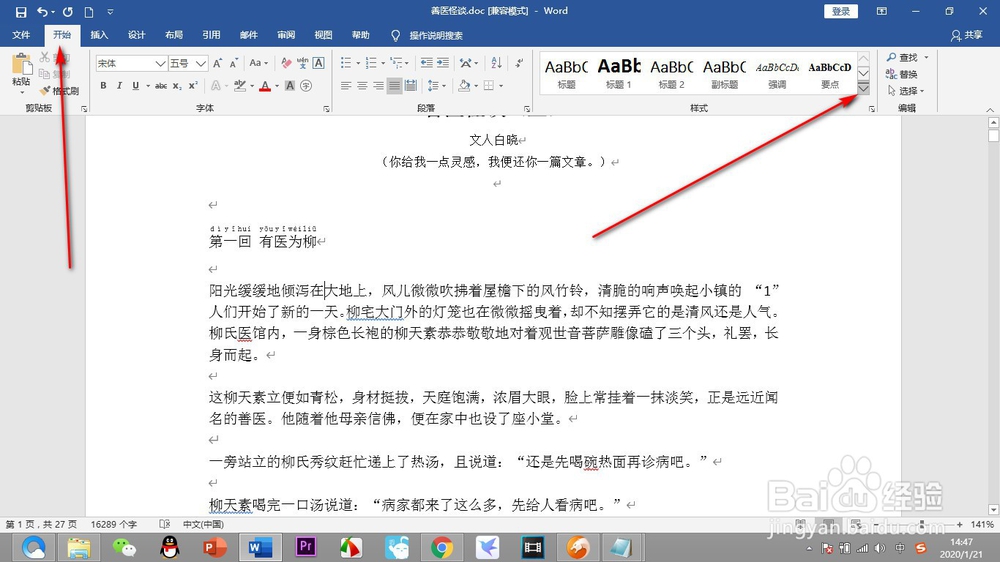 3/6
3/6这里有所有的预设格式,大家可以将鼠标放在这些样式中会直接在页面里显示样式效果。
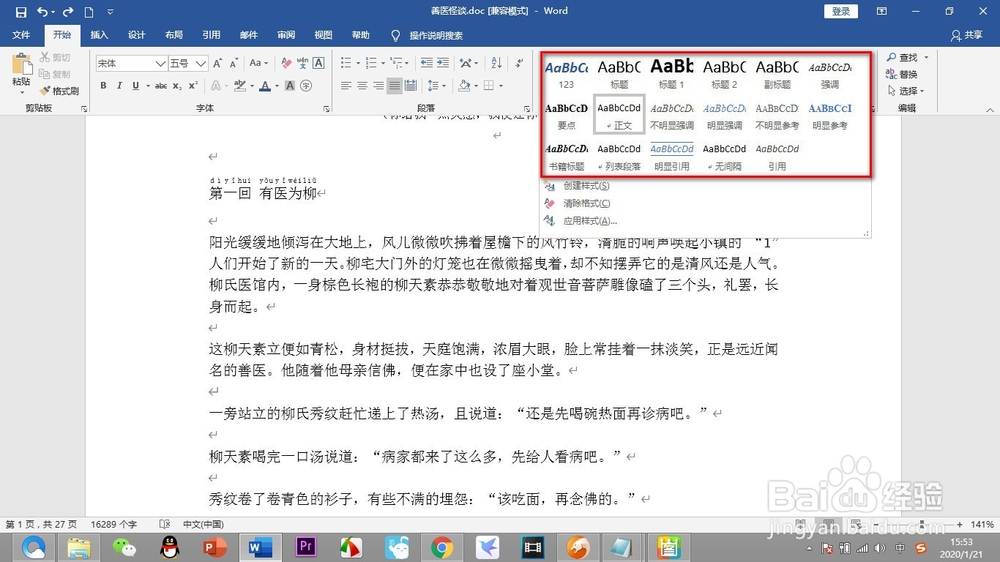 4/6
4/6如果我们需要自定义样式,在下拉菜单中找到——创建样式的选项,鼠标点击一下。
 5/6
5/6会弹出一个设置的界面,我们在上方进行一个简单的命名“123”,然后点击下方的——修改,注意一定要点击修改按钮。
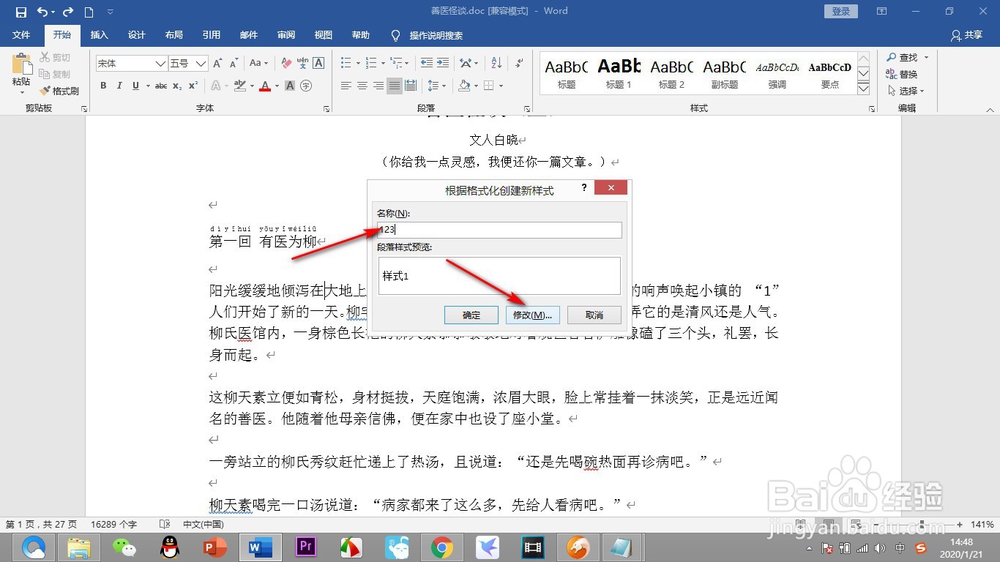 6/6
6/6这样才会弹出下面更加详细的设置界面,将一些相关的参数都按照需要设置好。
 总结1/1
总结1/11.我们打开Word文档会看到在样式栏有一些样式,但是这些都是默认的样式不能满足我们所有的样式需求。
2.可以点击上方导航栏的开始选项卡(默认情况下是直接展示开始选项),在样式栏中点击下方的下拉按钮。
3.这里有所有的预设格式,大家可以将鼠标放在这些样式中会直接在页面里显示样式效果。
4.如果我们需要自定义样式,在下拉菜单中找到——创建样式的选项,鼠标点击一下。
5.会弹出一个设置的界面,我们在上方进行一个简单的命名“123”,然后点击下方的——修改,注意一定要点击修改按钮。
6.这样才会弹出下面更加详细的设置界面,将一些相关的参数都按照需要设置好。
注意事项注意一定要点击修改按钮。
将一些相关的参数都按照需要设置好。
文字样式WORD版权声明:
1、本文系转载,版权归原作者所有,旨在传递信息,不代表看本站的观点和立场。
2、本站仅提供信息发布平台,不承担相关法律责任。
3、若侵犯您的版权或隐私,请联系本站管理员删除。
4、文章链接:http://www.1haoku.cn/art_366570.html
上一篇:lol误封非法篡改客户端怎么解决
下一篇:win10电脑命令提示符打不开如何解决?
 订阅
订阅